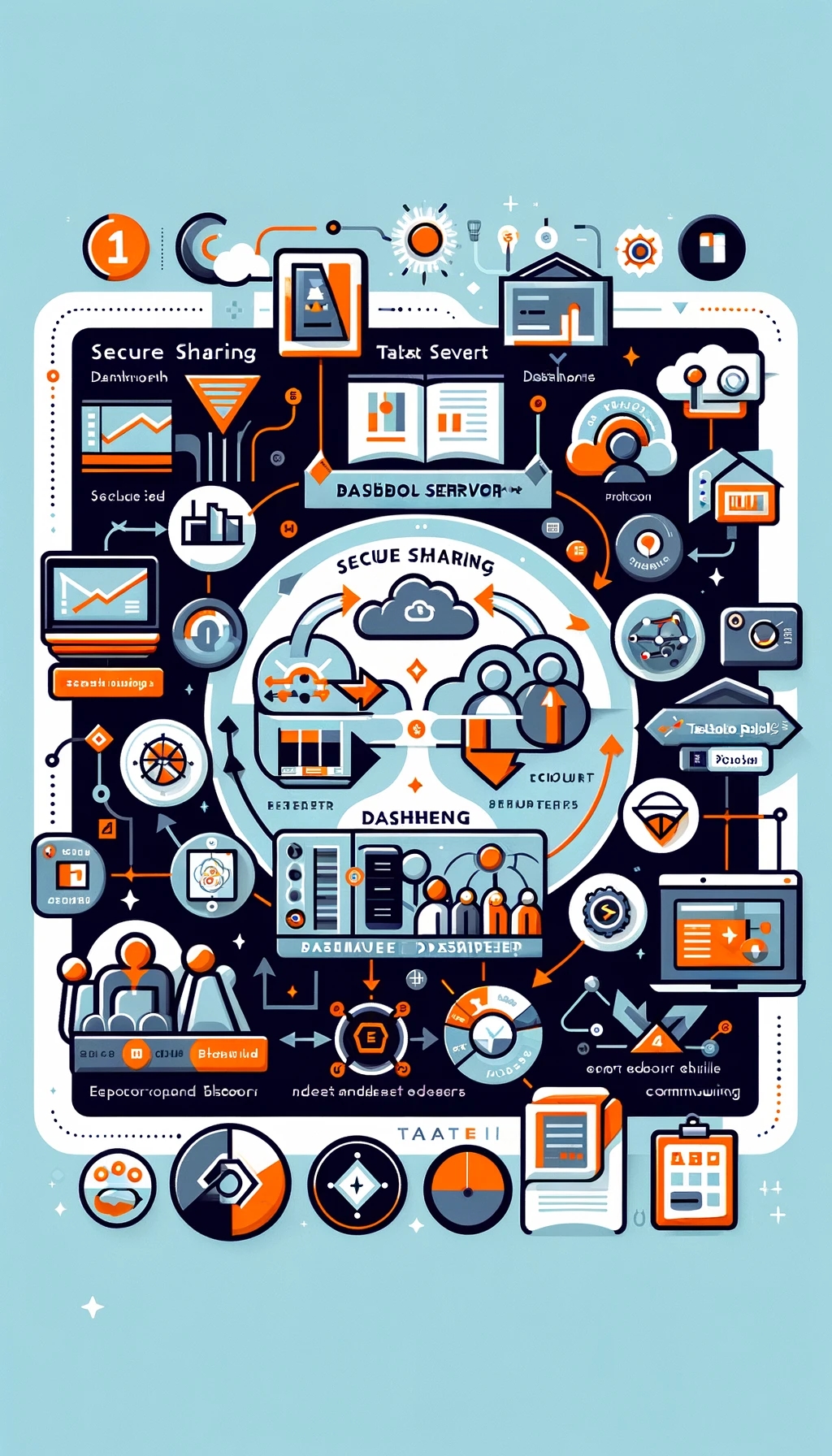En la entrada anterior terminamos con la parte de cálculos, pero seguiremos con la sección de análisis. En esta entrada hablaremos sobre las líneas de referencia y líneas de tendencia, las cuales son parte del panel de análisis. Para esto hablaremos sobre qué son y cómo podemos usar estas líneas. Posteriormente hablaremos sobre el panel de análisis y cómo añadir estas líneas a nuestra visualización.
Líneas de referencia: Las líneas de referencia nos permiten “marcar” un valor en nuestra visualización y son una gran manera de añadir contexto a la vista. Por ejemplo, estas líneas nos sirven para:
- Comparar con años anteriores.
- Comparar contra una meta.
- Comparar contra el promedio.

Para crear una línea de referencia primero debemos seleccionar la pestaña de análisis en la parte superior del panel de datos.

En segundo lugar, para añadir la línea a nuestra vista debemos arrastrar o hacer doble clic sobre el ícono de línea de referencia. Alternativamente, las líneas de constante o promedio corresponden a líneas de referencia preconfiguradas para valores constantes o el promedio de los valores en la vista.

Luego de agregar la línea de referencia nuestra vista lo que nos queda es su configuración. Para configurar la línea de referencia debemos realizar clic derecho sobre esta y seleccionar editar. Vamos a ver el siguiente menú:

En la parte superior se encuentran cuatro elementos diferentes del panel de análisis, sin embargo, en esta ocasión solo cubriremos líneas. El primer elemento que seleccionar es el alcance, este puede ser a nivel de Tabla Completa, Panel o Celda. Parecido a los cálculos de tabla, esto nos permitirá definir a que nivel queremos calcular nuestro valor. Por ejemplo, en la imagen cuatro la configuración es para ver el promedio de SUMA(Ganancias) y el alcance puede ser de las siguientes tres maneras:
- Tabla Completa: Una línea que define el promedio de los valores de toda la tabla.

- Por panel: Una línea de promedio por panel (en este caso por subcategoría).

- Por celda: Una línea para cada celda (en este caso para cada barra).

El segundo elemento que seleccionar en la configuración es el valor y la operación. El valor puede ser cualquier medida QUE SE ENCUENTRE EN LA VISTA o un parámetro. La operación es aquella que aplicaremos al valor y puede ser: total, suma, constante, mínimo, máximo, promedio o mediana.
El tercer elemento es la etiqueta. Esta puede ser valor (mostrar el resultado), cálculo (mostrar la operación), personalizado (se puede combinar valor, resultado u otro texto) o ninguno (sin etiqueta).
El cuarto elemento es la descripción emergente o tooltip. Esta opción solo está disponible desde 2019.2 en adelante y tiene las opciones ninguno (sin descripción emergente), automático (descripción definida por Tableau, normalmente con operación y valor) o personalizado (se puede combinar valor, resultado u otro texto).
El quinto elemento de la configuración nos permite decidir si es que queremos mostrar solo la línea de referencia o también intervalos de confidencia.
Además de las opciones de configuración, el menú de edición nos permite dar formato a nuestra línea (color, grosor, tipo) , colorear las áreas alrededor de la línea y decidir si es que queremos que la línea se recalcule cuando hacemos clic en nuestra visualización.

Al hacer clic en mobiliario se crea una nueva línea, la cual corresponde al promedio de ganancias solo para esa categoría.
Línea de tendencia: La línea de tendencia se puede crear de la misma manera y con la misma facilidad que la línea de referencia, sin embargo, es una línea pre-calculada por Tableau. Esta línea nos sirve para observar la tendencia de una medida a través del tiempo o las correlaciones entre dos medidas. Por lo tanto, para poder usar una línea de tendencia en Tableau se necesitará al menos un campo de medida y uno de fecha (para tendencia) o dos campos de medida (para correlaciones).
La configuración de la línea de tendencia esta limitada al modelo estadístico propuesto por Tableau que queramos usar, el cual definimos al agregar la línea a la vista o al hacer clic derecho->Editar todas las líneas de tendencia.

En general, las líneas de tendencia no son muy usadas en Tableau ya que para su correcto entendimiento se requieren conocimientos en estadística. Sin embargo, es posible en el examen pregunten sobre algún elemento del modelo. Para esto, luego de seleccionar el modelo usando “editar todas las líneas de tendencia”, podemos observar el modelo en detalle haciendo clic en “describir modelo de tendencia”. Esto abrirá una pantalla con todos los elementos que Tableau ha añadido a nuestro modelo.

Comentarios finales
Las líneas de referencia son un elemento muy útil para tener en nuestro arsenal. Estas líneas nos permitirán añadir mayor análisis a nuestras visualizaciones y son relativamente fácil de crear y configurar. Por otra parte, en mi opinión, las líneas de tendencia deben ser usadas con cuidado y conocimiento. Muchas veces estas líneas pueden llevarnos a tomar decisiones erróneas ya que sin los conocimientos previos en estadística no podremos definir con claridad sus resultados.